M
meier2009
Dauer-User
- 567
UPDATE:
New Root Methode beigefügt (links gefixed/ergänzt)
CWM Install hinzugefügt
Anpassungen im Text und Ergänzungen
Hier erfahrt Ihr wie man das CWM-Recovery (Clockworkmod Recovery) 6.0.1.1 ICS oder JB-6.0.2.3. auf dem A700 Tab installiert (auch nur Temporär) um damit dann z.b. das Tab zu rooten um Tools zu installieren welche Rootrechte benötigten, z.B. Titanium Backup, LBE Securtiy oder AdAway oder anderweitige Updates, Themes, Custom Rom´s (z.B. CM von Pawitp @ XDA) usw. zu installieren!
0) GRUNDLAGEN
Ihr solltet wissen was Ihr da tut !!!
Ihr solltet wissen was Root ist und was es bedeutet Root zu haben und was daraus resultieren kann !!!
Ihr solltet überlegen ob Ihr als "Normaluser" überhaupt Root benötigt und so tief ins System eingreifen wollt !!!
Ihr solltet wissen das Ihr eure Garantie verliert und später Ärger und Kosten auf euch zukommen können !!!
Ihr solltet euch klar darüber sein das Ihr euer Gerät Bricken könnt (d.h. einen 500 teuren Briefbeschwerer erzeugen könnt) und Acer euch ebend die Garantiereparatur verweigern könnte !!!
ICH ÜBERNEHME KEINE HAFTUNG FÜR JEDWEDE SCHÄDEN DIE ENTSTEHEN KÖNNEN !!!
1) PC Treiber Installieren
Treiber Downloaden und Installieren für A700
Acer-Website oder Direktlink-Treiber
Ab hier gibt es inzwischen zwei Möglichkeiten CWM und Root zu installieren, entweder mit https://www.android-hilfe.de/forum/root-custom-roms-modding-fuer-acer-a700-a701.812/neue-root-cwm-methode-von-vorbeth.332943.html,
oder die von mir um CWM Installs erweiterte Easy Root Methode (Thx @ Vorbeth)
oder von "Hand" für die die Wissen und Lernen wollen was sie tun.
Das Script von Vorbeth oder mir nimmt einem die ganzen Vorgänge soweit ab, dazu müssen natürlich weiterhin Treiber vorbereitet sein, der Bootloader unlocked usw usf! Achtet auch darauf was für Voraussetzungen bei Vorbeth benötigt werden!
2) FASTBOOT und ADB Installieren
Fastboot.zip downloaden und auf Laufwerk C: entpacken!
https://www.android-hilfe.de/attach...auf-4-1-1-a700-inoffizieller-weg-fastboot.zip
dabei SICHERSTELLEN das die fastboot.exe ca.180kb groß ist und NICHT ca.900kb. Sonst nochmal schauen das es die "richtige" Fastboot.zip ist
3) Bootloader unlocken (zwei Wege)
3.1.)
Starte die eingabeaufforderung (CMD) auf dem PC :
Startbutton, Ausführen, CMD eingeben
oder Win7
Startbutton, im "Programmge/Dateien" Suchfeld unten CMD eingeben.
in der CMD folgendes
cd \fastboot
eingeben!
dort dann
adb reboot-bootloader
damit startet Dein Tab neu im Fastboot Downloadmode
3.2.)
oder bei ausgeschaltetem Tab:
Vol- und PowerTaste gedrückt halten bis Vibriert
Power Loslassen und Vol- festhalten und den Schieber mehrmals hin und her bewegen bis es in den Fastboot Downloadmode geht!
-----
egal wie Ihr ins Fastboot gekommen seit, aber nun im CMD
fastboot oem unlock
eingeben. Dort sieht man eine Tür und ein Schloss auf dem TAB.
Mit 2x Vol- (zwei Nöppel) die offene Tür auswählen und mit Vol+(ein Nöppel) bestätigen!
Es gibt Hinweise das es bei manchen TAB´s auch andersrum ist und die Tür geschlossen dafür aber das Schloss geöffnet ist, dann natürlich andersrum.
Dann die Power Taste so lange gedrückt halten, bis das Tab wieder aus ist.
Jetzt kannst Du es normal starten und oben müßte beim Bootloader (Unlocked Mode) stehen.
4) CWM Downloaden (Update auf 6.0.2.3)
4.1.1)
wenn Ihr schon auf JB(4.1.1) updatet habt dann CWM Recovery für JB downloaden,
es gibt zwei Versionen, eine mit und eine ohne Touch Bedienung.
A700-CWM-Recovery6.0.2.3JB.img
A700-CWM-Recovery6.0.2.3JB-Touch.img
wenn Ihr noch auf ICS(4.0.4) seit, dann CWM Recovery für ICS
A700-CWM-Recovery6.0.1.1.img
und in den Ordner "fastboot" auf Laufwerk C: legen (wird später leichter gefunden)
4.1.2)
CWM Install erweiterte Easy Root Methode
5) ROOT DATEIEN runterladen
5.1.1)
https://www.android-hilfe.de/attach...-a700-inoffizieller-weg-cwm-supersu-v0.96.zip
DIESE DATEI RUNTERLADEN und aufs Tab oder externe SDcard kopieren da Ihr diese im Schritt 7) im CWM flashen werdet!!!
Danke an Andiby, Dantex, Fooox1
und all die vergessenen für die Hilfe, Dateien und Tips!
ODER
5.1.2)
Vorbeth´s new Root Method
alternativer Link
CWM Install erweiterte Easy Root Methode
DIESE DATEI RUNTERLADEN entpacken und Root.bat starten. Erklärung und Hilfe in oben erwähnten Thread (wenn überhaupt )
)
ODER
Custom Rom installieren
5.2.) Ihr könnt auch ein Custom Rom installieren, z.B. das CoolOne700 oder das IconiaN und dieses im CWM flashen.
6) CWM FLASHEN (auch nur Temporär möglich)
in Fastboot Mode gehen, entweder über Hardware-Kombination oder per
adb reboot-bootloader
im CMD eingeben.
6.1) WER CWM PERMANENT HABEN MÖCHTE:
gibt im CMD ein:
fastboot flash recovery recovery-a700-6015JB.img (oder das ICS Image wenn ihr noch auf ICS seit -- siehe Oben)
eingeben, damit wird das CWM im Recovery installiert!
(Damit man bei langen oder ähnlichen Dateinamen nicht durcheinander kommt, die ersten zwei, drei Buchstaben das Dateinamens eingeben und dann TAB drücken, dann wird der Name automatisch ergänzt, sollte es mehrer Dateien geben weiter TAB drücken bis der richtige da steht)
da anscheinend das A700 beim Rebooten immer das Original Stock Recovery zurück flashed nun Trick 17
und/oder/evtl/vllt
6.2) WER CWM TEMPORÄR HABEN MÖCHTE:
fastboot boot recovery-a700-6015JB.img (oder das ICS Image wenn ihr noch auf ICS seit -- siehe Oben)
Damit wird das CWM Recovery ins Tab geladen und temporär gestartet! Es ist nach einem Reboot NICHT mehr da.
Es ist nach einem Reboot NICHT mehr da.
DAS HIER UNBEDINGT ANSCHAUEN : https://www.android-hilfe.de/forum/...das-cwm-oder-stock-recovery-druff.332950.html
7) ROOT und SUPERUSER Installieren
Im CWM dann auf
Install zip from sdcard gehen
choose zip from sdcard oder choose zip from external sdcard auswählen
in den Ordner gehen im dem die Zip´s oder "meine" Zip liegen.
diese Auswählen und dann auf
Yes - Install "ausgewählte Datei" *
nun sollte es geflashed werden.
*Wenn Ihr die DREI Dateien aus Dantex´ Post oben verwenden wollt, dann in sollte selbstverständlich klar sein das die Reihenfolge wie oben beschrieben eingehalten werden sollte!
sollte bei den Zip´s der kleine Tot umfallen könnte es am Installations-Script liegen, welches Abfragen erstellt und daraufhin u.U. das Flashen unterbricht!
*ansonsten nehmt nur "meine" Zip
In "meinem" Zip gibt es diese Abfragen nicht und es sollte durchlaufen, KÖNNTE (KÖNNTE!!!! ) aber was beschädigen wenn unter falschem Gerät o.ä. installiert!
) aber was beschädigen wenn unter falschem Gerät o.ä. installiert!
wenn alles geflashed ist dann auf GO BACK klicken bis ganz oben REBOOT SYSTEM NOW steht. Reboot auswählen und bei der folgenden Frage ob das Recovery Backup Reflashen gefixed werden soll :
a) Yes : wenn Ihr das CWM permanent drauf haben wollt
b) No : wenn Ihr wieder das Stock Recovery haben wollt
(könnt DANN aber später im Recovery nur Offizielle UPDATE.ZIP installieren und müßt für CWM den Weg über fastboot flash.......usw, siehe oben, nehmen.
ICH empfehle YES
8) ROOT CHECKEN
Das Tablet sollte nun neu Booten und Ihr habt eure normale Oberfläche. Aus dem Playstore Titanium Backup (bringt ne BusyBox mit) oder die BusyBox installieren, den ROM MANAGER (free version langt), Quickboot und den ROOT CHECKER laden.
Nur weil einige Programme SuperUser Anfragen stellen und Ihr Erlauben oder Verbieten könnt, MÜSSEN NICHT auch die Rechte vergeben werdenl,da u.U. Root nicht vollständig gegeben ist!!!!
Mit dem Root Checker schauen ob AUGENSCHEINLICH alles i.O. ist.
Mit dem Rom Manager die Rechte mit "BERECHTIGUNGEN KORRIGIEREN" fixen, dabei sollten ca.80-130 (können auch bis zu 300 sein) Berechtigungen korrigiert werden und man sollte meist nur jeweils ein kurze Zeile sehen. z.B.
-----------------------
Processing (31 of 285) : DATEI
changing permissions for : DATEI from "--rx--rw" to "rwxrwx---" (0644) oder so ähnlich, siehe Screenshot
wenn aber
changing permissions for DATEI from to "rwxrwx---"(0644)
da steht habt Ihr KEINE Rootrechte UND/ODER die Busybox ist nicht korrekt installiert. Statt zu Rebooten könnt Ihr danach nochmal die Rechte fixen lassen, dann sollte fast immer nur die Zeile
Processing (xx of yyy) : DATEI
zu sehen sein. Dann ist alles in Ordnung.
Nun könnt Ihr noch Rebooten und danach SOLLTE alles gehen, Root und Vollzugriff auf alles.
_________________________________________________________________________
New Root Methode beigefügt (links gefixed/ergänzt)
CWM Install hinzugefügt
Anpassungen im Text und Ergänzungen
Hier erfahrt Ihr wie man das CWM-Recovery (Clockworkmod Recovery) 6.0.1.1 ICS oder JB-6.0.2.3. auf dem A700 Tab installiert (auch nur Temporär) um damit dann z.b. das Tab zu rooten um Tools zu installieren welche Rootrechte benötigten, z.B. Titanium Backup, LBE Securtiy oder AdAway oder anderweitige Updates, Themes, Custom Rom´s (z.B. CM von Pawitp @ XDA) usw. zu installieren!
0) GRUNDLAGEN
Ihr solltet wissen was Ihr da tut !!!
Ihr solltet wissen was Root ist und was es bedeutet Root zu haben und was daraus resultieren kann !!!
Ihr solltet überlegen ob Ihr als "Normaluser" überhaupt Root benötigt und so tief ins System eingreifen wollt !!!
Ihr solltet wissen das Ihr eure Garantie verliert und später Ärger und Kosten auf euch zukommen können !!!
Ihr solltet euch klar darüber sein das Ihr euer Gerät Bricken könnt (d.h. einen 500 teuren Briefbeschwerer erzeugen könnt) und Acer euch ebend die Garantiereparatur verweigern könnte !!!
ICH ÜBERNEHME KEINE HAFTUNG FÜR JEDWEDE SCHÄDEN DIE ENTSTEHEN KÖNNEN !!!
1) PC Treiber Installieren
Treiber Downloaden und Installieren für A700
Acer-Website oder Direktlink-Treiber
Ab hier gibt es inzwischen zwei Möglichkeiten CWM und Root zu installieren, entweder mit https://www.android-hilfe.de/forum/root-custom-roms-modding-fuer-acer-a700-a701.812/neue-root-cwm-methode-von-vorbeth.332943.html,
oder die von mir um CWM Installs erweiterte Easy Root Methode (Thx @ Vorbeth)
oder von "Hand" für die die Wissen und Lernen wollen was sie tun.
Das Script von Vorbeth oder mir nimmt einem die ganzen Vorgänge soweit ab, dazu müssen natürlich weiterhin Treiber vorbereitet sein, der Bootloader unlocked usw usf! Achtet auch darauf was für Voraussetzungen bei Vorbeth benötigt werden!
2) FASTBOOT und ADB Installieren
Fastboot.zip downloaden und auf Laufwerk C: entpacken!
https://www.android-hilfe.de/attach...auf-4-1-1-a700-inoffizieller-weg-fastboot.zip
dabei SICHERSTELLEN das die fastboot.exe ca.180kb groß ist und NICHT ca.900kb. Sonst nochmal schauen das es die "richtige" Fastboot.zip ist
3) Bootloader unlocken (zwei Wege)
3.1.)
Starte die eingabeaufforderung (CMD) auf dem PC :
Startbutton, Ausführen, CMD eingeben
oder Win7
Startbutton, im "Programmge/Dateien" Suchfeld unten CMD eingeben.
in der CMD folgendes
cd \fastboot
eingeben!
dort dann
adb reboot-bootloader
damit startet Dein Tab neu im Fastboot Downloadmode
3.2.)
oder bei ausgeschaltetem Tab:
Vol- und PowerTaste gedrückt halten bis Vibriert
Power Loslassen und Vol- festhalten und den Schieber mehrmals hin und her bewegen bis es in den Fastboot Downloadmode geht!
-----
egal wie Ihr ins Fastboot gekommen seit, aber nun im CMD
fastboot oem unlock
eingeben. Dort sieht man eine Tür und ein Schloss auf dem TAB.
Mit 2x Vol- (zwei Nöppel) die offene Tür auswählen und mit Vol+(ein Nöppel) bestätigen!
Es gibt Hinweise das es bei manchen TAB´s auch andersrum ist und die Tür geschlossen dafür aber das Schloss geöffnet ist, dann natürlich andersrum.
Dann die Power Taste so lange gedrückt halten, bis das Tab wieder aus ist.
Jetzt kannst Du es normal starten und oben müßte beim Bootloader (Unlocked Mode) stehen.
4) CWM Downloaden (Update auf 6.0.2.3)
4.1.1)
wenn Ihr schon auf JB(4.1.1) updatet habt dann CWM Recovery für JB downloaden,
es gibt zwei Versionen, eine mit und eine ohne Touch Bedienung.
A700-CWM-Recovery6.0.2.3JB.img
A700-CWM-Recovery6.0.2.3JB-Touch.img
wenn Ihr noch auf ICS(4.0.4) seit, dann CWM Recovery für ICS
A700-CWM-Recovery6.0.1.1.img
und in den Ordner "fastboot" auf Laufwerk C: legen (wird später leichter gefunden)
4.1.2)
CWM Install erweiterte Easy Root Methode
5) ROOT DATEIEN runterladen
5.1.1)
https://www.android-hilfe.de/attach...-a700-inoffizieller-weg-cwm-supersu-v0.96.zip
DIESE DATEI RUNTERLADEN und aufs Tab oder externe SDcard kopieren da Ihr diese im Schritt 7) im CWM flashen werdet!!!
Danke an Andiby, Dantex, Fooox1
und all die vergessenen für die Hilfe, Dateien und Tips!
ODER
5.1.2)
Vorbeth´s new Root Method
alternativer Link
CWM Install erweiterte Easy Root Methode
DIESE DATEI RUNTERLADEN entpacken und Root.bat starten. Erklärung und Hilfe in oben erwähnten Thread (wenn überhaupt
ODER
Custom Rom installieren
5.2.) Ihr könnt auch ein Custom Rom installieren, z.B. das CoolOne700 oder das IconiaN und dieses im CWM flashen.
6) CWM FLASHEN (auch nur Temporär möglich)
in Fastboot Mode gehen, entweder über Hardware-Kombination oder per
adb reboot-bootloader
im CMD eingeben.
6.1) WER CWM PERMANENT HABEN MÖCHTE:
gibt im CMD ein:
fastboot flash recovery recovery-a700-6015JB.img (oder das ICS Image wenn ihr noch auf ICS seit -- siehe Oben)
eingeben, damit wird das CWM im Recovery installiert!
(Damit man bei langen oder ähnlichen Dateinamen nicht durcheinander kommt, die ersten zwei, drei Buchstaben das Dateinamens eingeben und dann TAB drücken, dann wird der Name automatisch ergänzt, sollte es mehrer Dateien geben weiter TAB drücken bis der richtige da steht)
da anscheinend das A700 beim Rebooten immer das Original Stock Recovery zurück flashed nun Trick 17
und/oder/evtl/vllt
6.2) WER CWM TEMPORÄR HABEN MÖCHTE:
fastboot boot recovery-a700-6015JB.img (oder das ICS Image wenn ihr noch auf ICS seit -- siehe Oben)
Damit wird das CWM Recovery ins Tab geladen und temporär gestartet!
DAS HIER UNBEDINGT ANSCHAUEN : https://www.android-hilfe.de/forum/...das-cwm-oder-stock-recovery-druff.332950.html
keine Angst, nicht verwechseln mit fastboot flash boot recovery-a700-6015JB.img damit würdet ihr zwar das boot.img mit dem CWM Recovery flashen und das Tab würde immer ins CWM booten, was aber auch nicht SOOOOOO schlimm wäre, da ihr dann zumindest ein funktionierendes CWM hättet und Zip´s installieren könntetsoll nur ein Hinweis sein weil einige bei den befehlen gerne durcheinander kommen da sie recht ähnlich sind --- fastboot boot img-datei fastboot flash boot img-datei
7) ROOT und SUPERUSER Installieren
Im CWM dann auf
Install zip from sdcard gehen
choose zip from sdcard oder choose zip from external sdcard auswählen
in den Ordner gehen im dem die Zip´s oder "meine" Zip liegen.
diese Auswählen und dann auf
Yes - Install "ausgewählte Datei" *
nun sollte es geflashed werden.
*Wenn Ihr die DREI Dateien aus Dantex´ Post oben verwenden wollt, dann in sollte selbstverständlich klar sein das die Reihenfolge wie oben beschrieben eingehalten werden sollte!
sollte bei den Zip´s der kleine Tot umfallen könnte es am Installations-Script liegen, welches Abfragen erstellt und daraufhin u.U. das Flashen unterbricht!
*ansonsten nehmt nur "meine" Zip
In "meinem" Zip gibt es diese Abfragen nicht und es sollte durchlaufen, KÖNNTE (KÖNNTE!!!!
wenn alles geflashed ist dann auf GO BACK klicken bis ganz oben REBOOT SYSTEM NOW steht. Reboot auswählen und bei der folgenden Frage ob das Recovery Backup Reflashen gefixed werden soll :
a) Yes : wenn Ihr das CWM permanent drauf haben wollt
b) No : wenn Ihr wieder das Stock Recovery haben wollt
(könnt DANN aber später im Recovery nur Offizielle UPDATE.ZIP installieren und müßt für CWM den Weg über fastboot flash.......usw, siehe oben, nehmen.
ICH empfehle YES
8) ROOT CHECKEN
Das Tablet sollte nun neu Booten und Ihr habt eure normale Oberfläche. Aus dem Playstore Titanium Backup (bringt ne BusyBox mit) oder die BusyBox installieren, den ROM MANAGER (free version langt), Quickboot und den ROOT CHECKER laden.
Nur weil einige Programme SuperUser Anfragen stellen und Ihr Erlauben oder Verbieten könnt, MÜSSEN NICHT auch die Rechte vergeben werdenl,da u.U. Root nicht vollständig gegeben ist!!!!
Mit dem Root Checker schauen ob AUGENSCHEINLICH alles i.O. ist.
Mit dem Rom Manager die Rechte mit "BERECHTIGUNGEN KORRIGIEREN" fixen, dabei sollten ca.80-130 (können auch bis zu 300 sein) Berechtigungen korrigiert werden und man sollte meist nur jeweils ein kurze Zeile sehen. z.B.
-----------------------
Processing (31 of 285) : DATEI
changing permissions for : DATEI from "--rx--rw" to "rwxrwx---" (0644) oder so ähnlich, siehe Screenshot
wenn aber
changing permissions for DATEI from to "rwxrwx---"(0644)
da steht habt Ihr KEINE Rootrechte UND/ODER die Busybox ist nicht korrekt installiert. Statt zu Rebooten könnt Ihr danach nochmal die Rechte fixen lassen, dann sollte fast immer nur die Zeile
Processing (xx of yyy) : DATEI
zu sehen sein. Dann ist alles in Ordnung.
Nun könnt Ihr noch Rebooten und danach SOLLTE alles gehen, Root und Vollzugriff auf alles.
_________________________________________________________________________
Anhänge
Zuletzt bearbeitet:

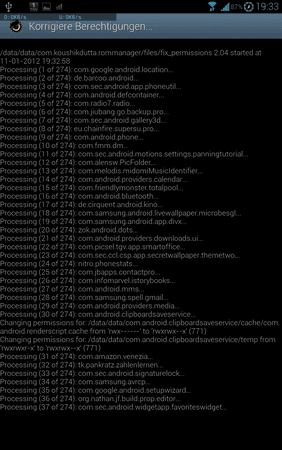
 Kapiert was ich meine
Kapiert was ich meine 
